Eddig a RAW volt az egyik leggyakrabban használt képformátum, amely nagy felbontású fényképeket tárol, de ismertek olyan esetek, amikor jobb átalakítani a RAW fájlt JPEG formátumra vagy annak egyéb alternatívái. A RAW fájl webbarát formátumra váltása egyszerűbb megfelelő konverterrel. Azok számára, akik mélyebbre szeretnének ásni a RAW-val és a JPEG-gel, folytassák a labdát, mivel az összes összegyűjtött adatot egyetlen cikkben foglaljuk össze, mint ez. Olvassa el, és biztosak vagyunk benne, hogy sokat fog tanulni!
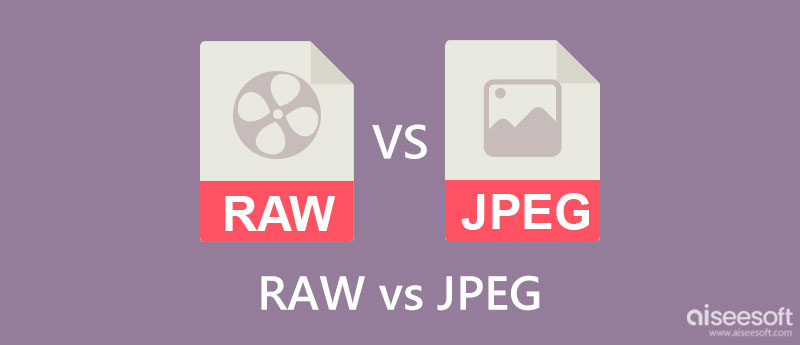
Mivel a név szerint RAW, ez azt jelenti, hogy minden, ami itt van tárolva, különösen a színadatok, feldolgozatlan. Egyszerűen fogalmazva, a formátum nem változott semmit, ami nagy fájlmérethez vezethet. Ugyanakkor a JPEG vagy JPG veszteséges tömörítési módszert használ, amely lehetővé teszi a formátum megváltoztatását és a felesleges színadatok eltávolítását a képen, hogy a fájl mérete kisebb legyen anélkül, hogy a fénykép teljes identitását befolyásolná. Tehát, ha a RAW-ot JPG-re módosítja, számítson arra, hogy csökkenti a fájlméretet, de nem lesz olyan optimalizálva, ha tömörítőt használ.
Így lehetséges a képfájl fájlméretének csökkentése, mégpedig a segítségével Aiseesoft Image Compressor Online. Ez az alkalmazás elérhető az interneten, így nem kell letöltenie egy adott fájlt a használat előtt. Tehát, ha ki akarja számítani a képfájl méretét, kövesse az alábbi lépésenkénti útmutatót.
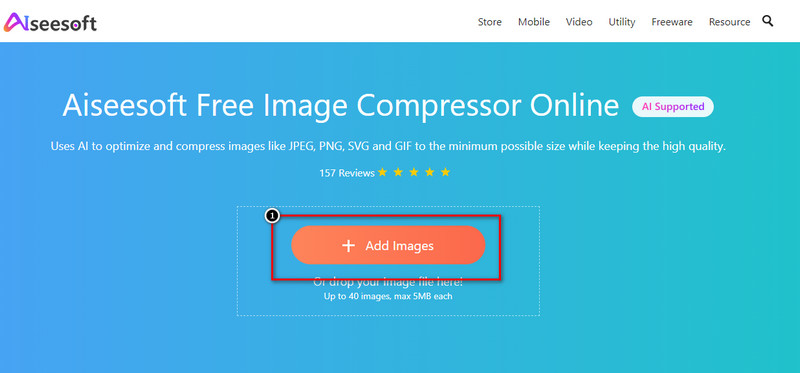
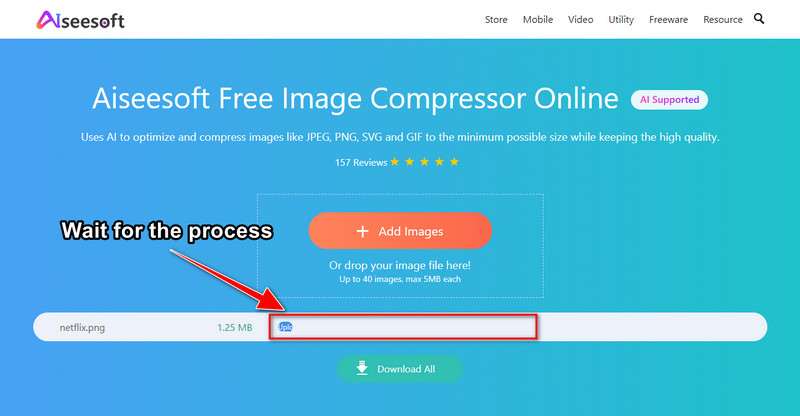
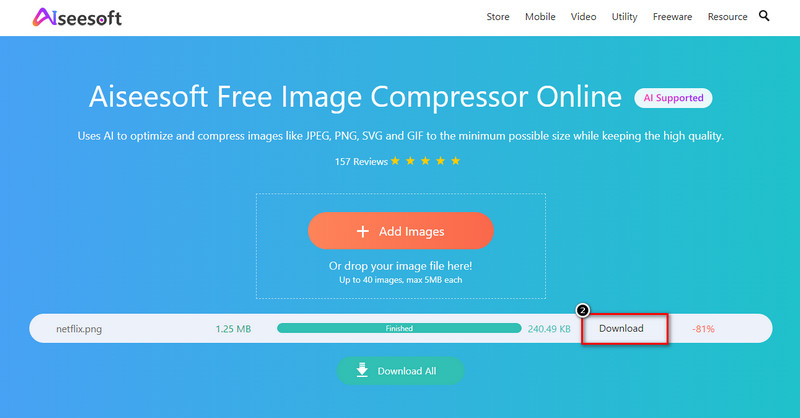
Mivel a RAW nem feldolgozatlan, a professzionális szerkesztők többsége azt javasolja, hogy a fájl minősége jobb legyen, ha a megfelelő beállítást alkalmazzák. De ha nem a paraméterek módosításával dolgozzuk fel a képet, akkor érdemesebb JPEG-et használni. A profik és azok számára, akik szeretnék csiszolni a gyöngyszemet, jó lenne a JPG-t RAW-ra cserélni, de ha nem, akkor inkább ragasszák vagy konvertálják a fájlt JPG-be.
Mind a RAW, mind a JPG támogatja a legtöbb eszközére letölthető képszerkesztőt. Ha azonban arról beszélünk fotószerkesztő alkalmazások mobileszközökön jobb lenne JPG-t használni, nem pedig a tömörítetlen RAW fájlnál.
A Windows és Mac rendszerre előre telepített alkalmazásra vonatkozó megfigyelések alapján a JPEG betöltési ideje sokkal gyorsabb, mint a RAW fájlé. Mivel a JPG-fájlok jól optimalizáltak különböző eszközökön és képnézegetőkön, a megnyitásuk kevesebb időt vesz igénybe. RAW esetén azonban meg kell hosszabbítania a türelmét, mert a vártnál több időt vesz igénybe a fájl megnyitása.
Aiseesoft ingyenes képátalakító online a legjobb RAW-ból JPG-be konvertáló ingyenes alkalmazás, amelyet bármilyen webböngészőben használhat. Ez az alkalmazás egyetlen kattintással több RAW fájlt konvertálhat JPG, PNG vagy GIF formátumba. A weben való jelenléte miatt az alkalmazás lett az első választás a többi elérhető képátalakító között. A sebesség és a konverziós korlátozások nélkül mi okozza Önt, hogy kétségbe vonja ezt az alkalmazást? Szeretné kipróbálni a használatát? Ha ez az alkalmazás felkeltette az érdeklődését, kövesse az alábbi konvertálási lépéseket.
Az Aiseesoft Free Image Converter Online használatának lépései:
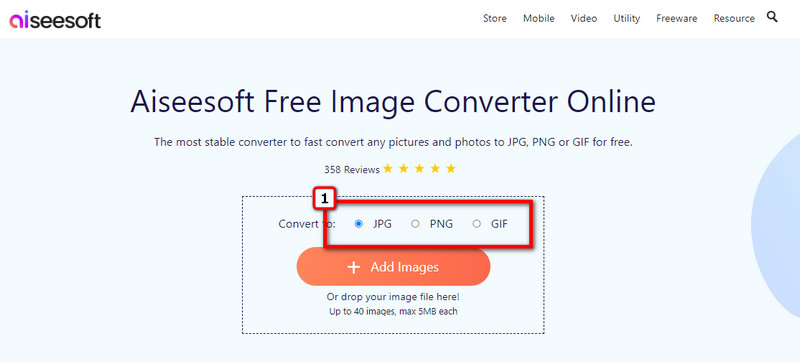
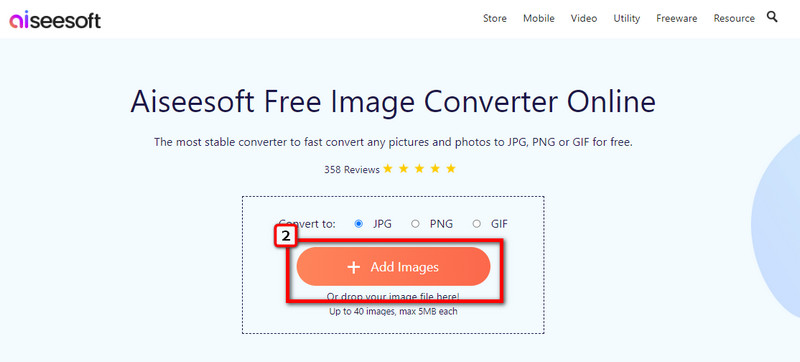
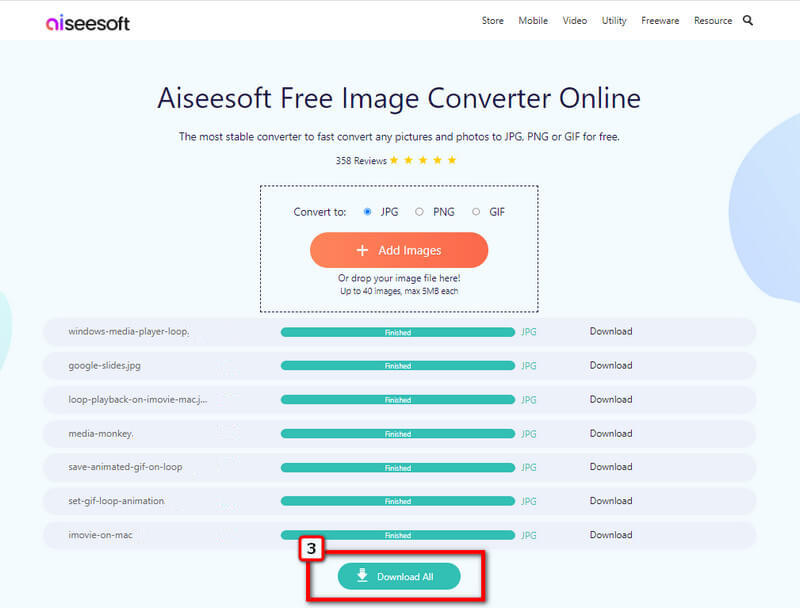
Tartalmaz a RAW fájl a JPEG-hez hasonló metaadatokat?
Igen, a RAW fájl a JPEG-hez hasonló metaadatokat tartalmaz. A RAW-fájlokba ágyazott részletes információk azonban sokkal informatívabbak, mint a JPEG-ben. A metaadatokon belül a képpontok adatai is szerepelnek.
Melyik a jobb: HEIC vagy RAW?
Az Apple termékeknél erősen javasoljuk, hogy jól használja és optimalizálja a HEIC formátumot, mert sokkal kisebb fájlmérettel és kiváló minőséggel rendelkezik. De a mélyebb képszerkesztéshez a RAW fájlok a legjobbak. Ez az információ alig karcolja meg a felszínt, így ha meg akarja határozni, hogy ki nyerne HEIC vs. RAW, jobb, ha utánanéz.
Az Adobe Photoshop képes konvertálni a RAW fájlt JPEG formátumba?
Igen, az Adobe Photoshop segítségével konvertálhat egy RAW fájlt JPEG kimenetre. Először töltse le és nyissa meg az alkalmazást; miközben az alkalmazás fut a rendszerben, töltse fel a RAW-képet. Ismét nyomja meg a Fájl menüt, de most válassza az Exportálás másként lehetőséget, válassza ki a JPEG kimenetet és mentse el.
Következtetés
Szóval, mit gondol a legjobb raszteres formátum csatájáról, RAW és JPEG? Szerinted ki nyerte végig? Mondja el nekünk a megjegyzés rovatban az újonnan talált utat ebben a cikkben. Reméljük, hogy itt minden szükséges információ megtalálható.

A Video Converter Ultimate kiváló videó konverter, szerkesztő és javító, amellyel videókat és zenéket konvertálhat, javíthat és szerkeszthet 1000 formátumban és még sok másban.
100% biztonságos. Nincsenek hirdetések.
100% biztonságos. Nincsenek hirdetések.